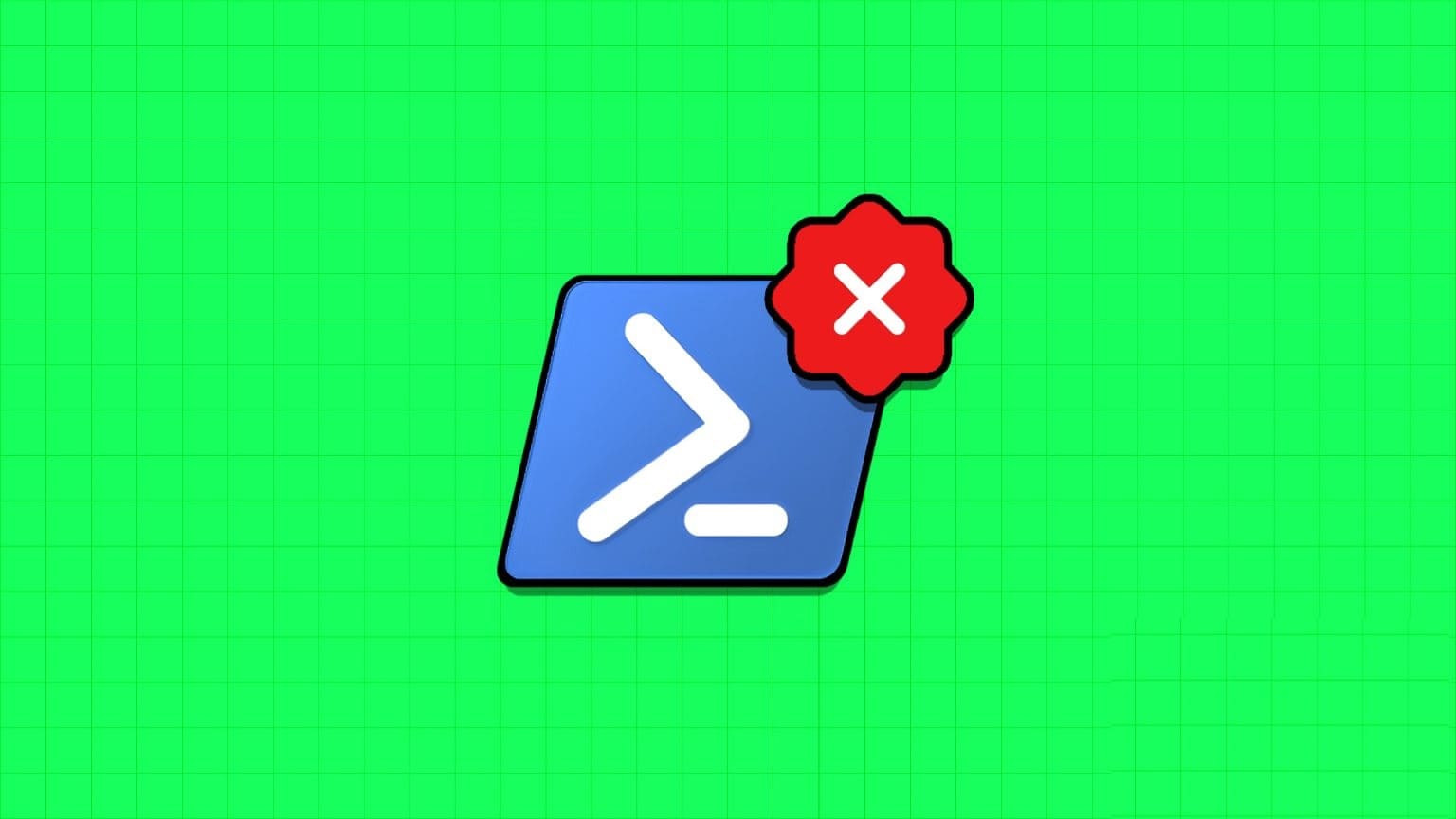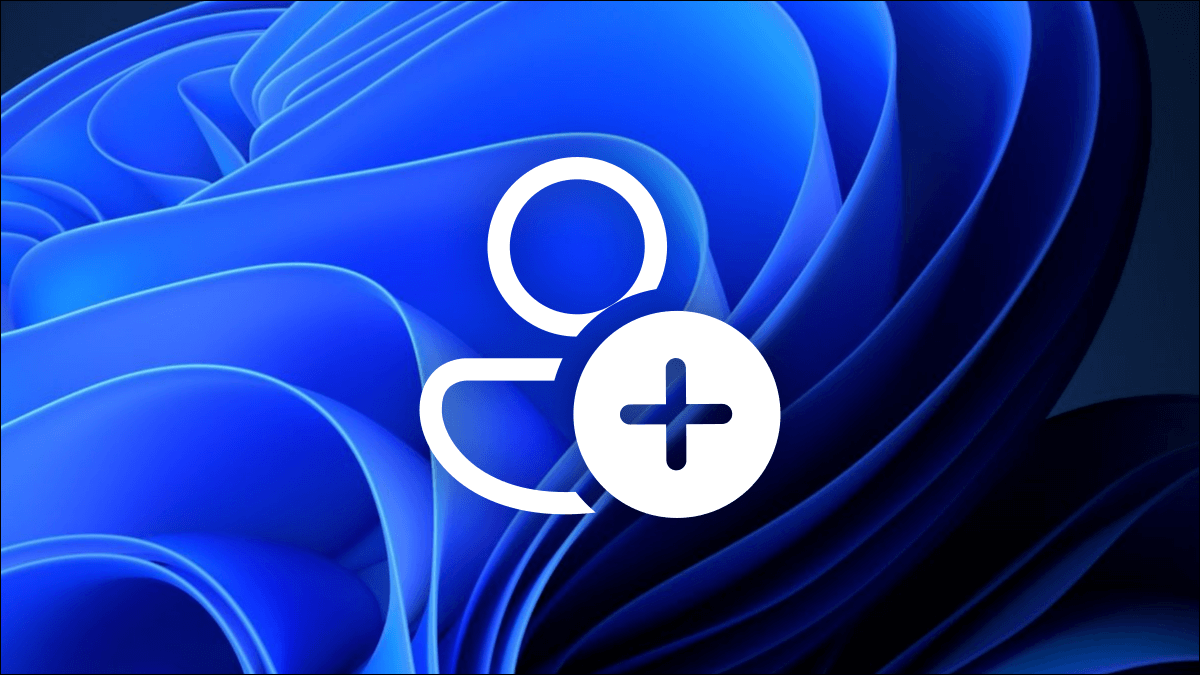Windows 11 har en låseskjerm for å forhindre uautorisert tilgang uten passord eller PIN-kode. Det kan imidlertid bli kjedelig å skrive inn et langt passord hvis låseskjermen etter noen sekunder med inaktivitet fortsetter å dukke opp gjentatte ganger. Windows lar degDeaktiver låseskjermen etter dvale , og er kanskje ikke en god idé å bruke på arbeidsdatamaskinen. Heldigvis finnes det måter du kan fikse denne ubehagelige oppførselen på. I dette innlegget skal vi dele løsningene for å fikse automatisk låseskjerm i Windows 11. La oss komme i gang.
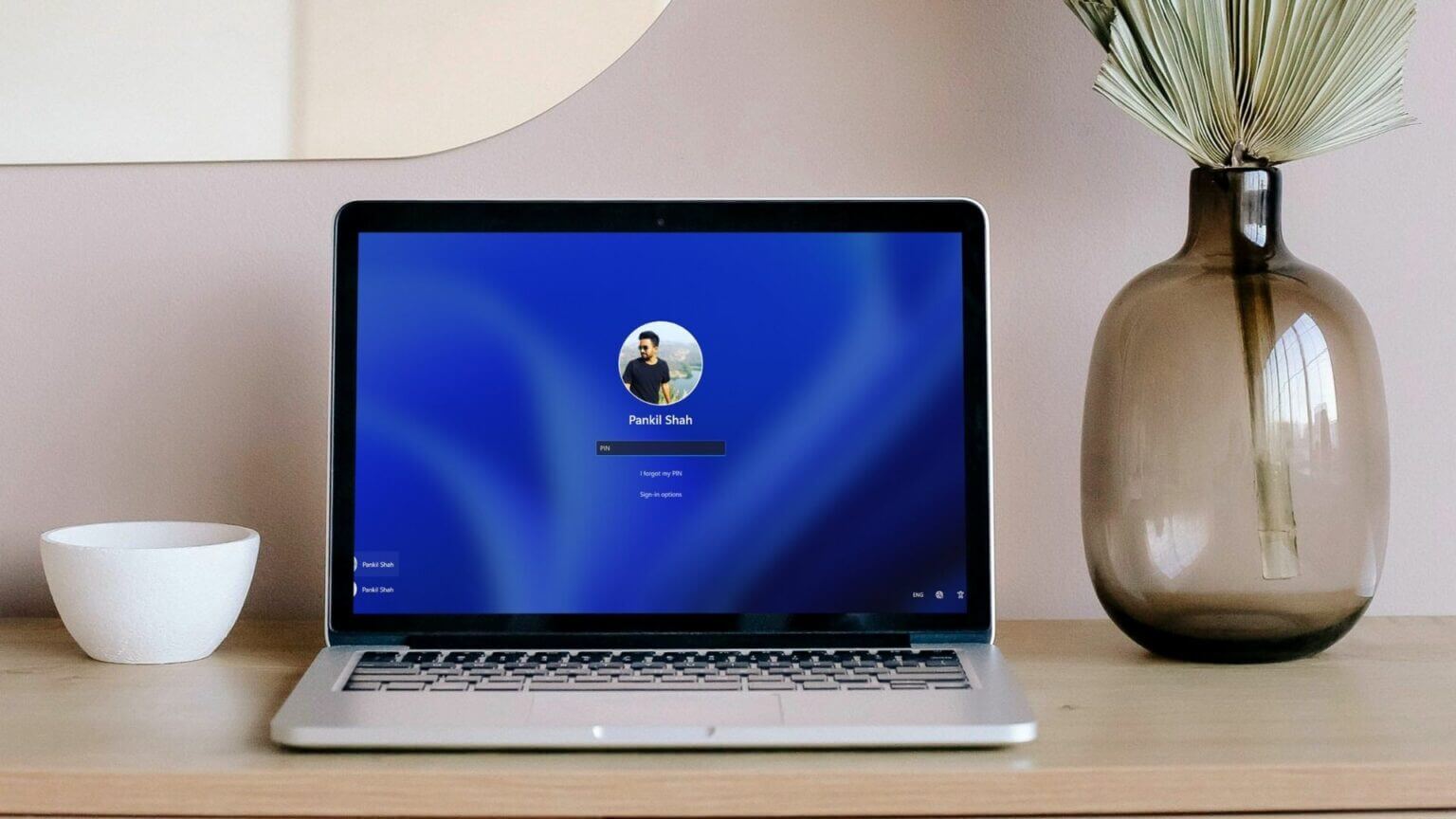
1. Øk tidsavbrudd for låseskjermen
Du kan starte med å sjekke tidsavbruddets varighet låseskjerm satt på datamaskinen. Windows vil fortsette å låse seg selv hvis den angitte varigheten er et minutt eller to. Her er hvordan du kan endre det.
Trinn 1: Høyreklikk start knapp Å åpne Hurtigkoblinger-menyen og velg "Innstillinger" fra listen.
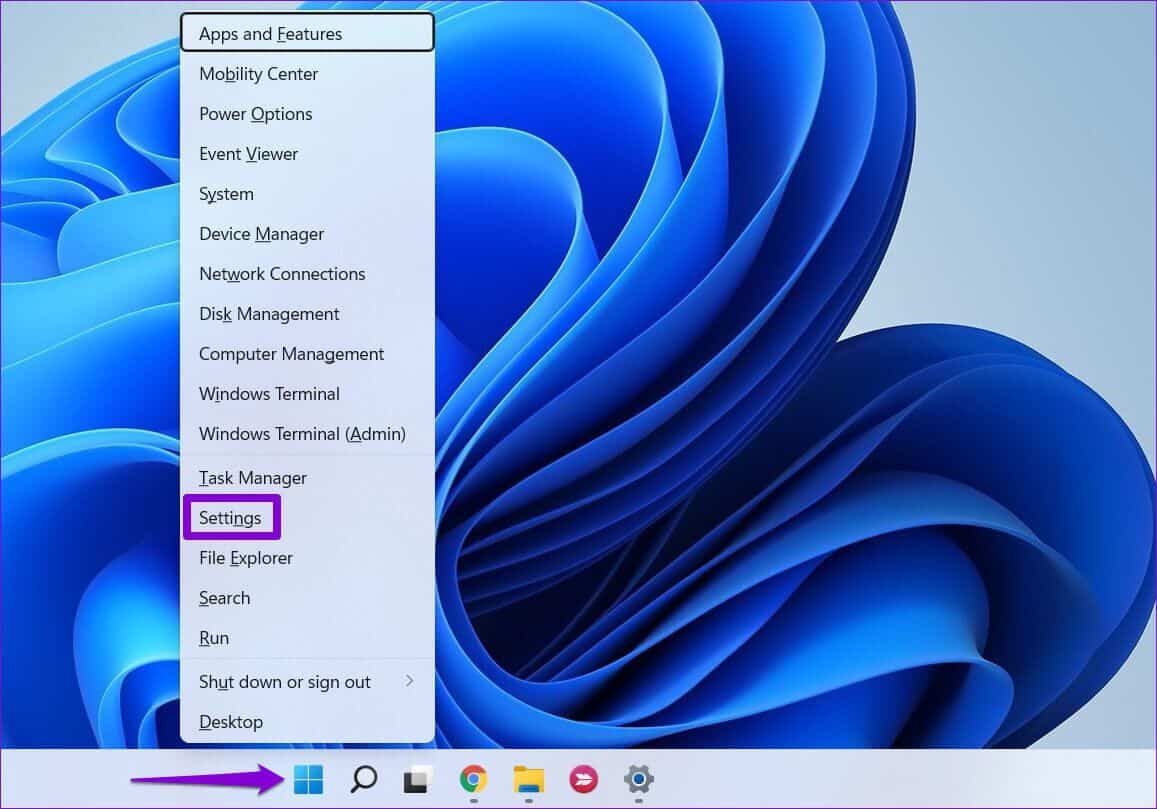
Trinn 2: på System-fanen , Klikk strøm og batteri fra høyre del.
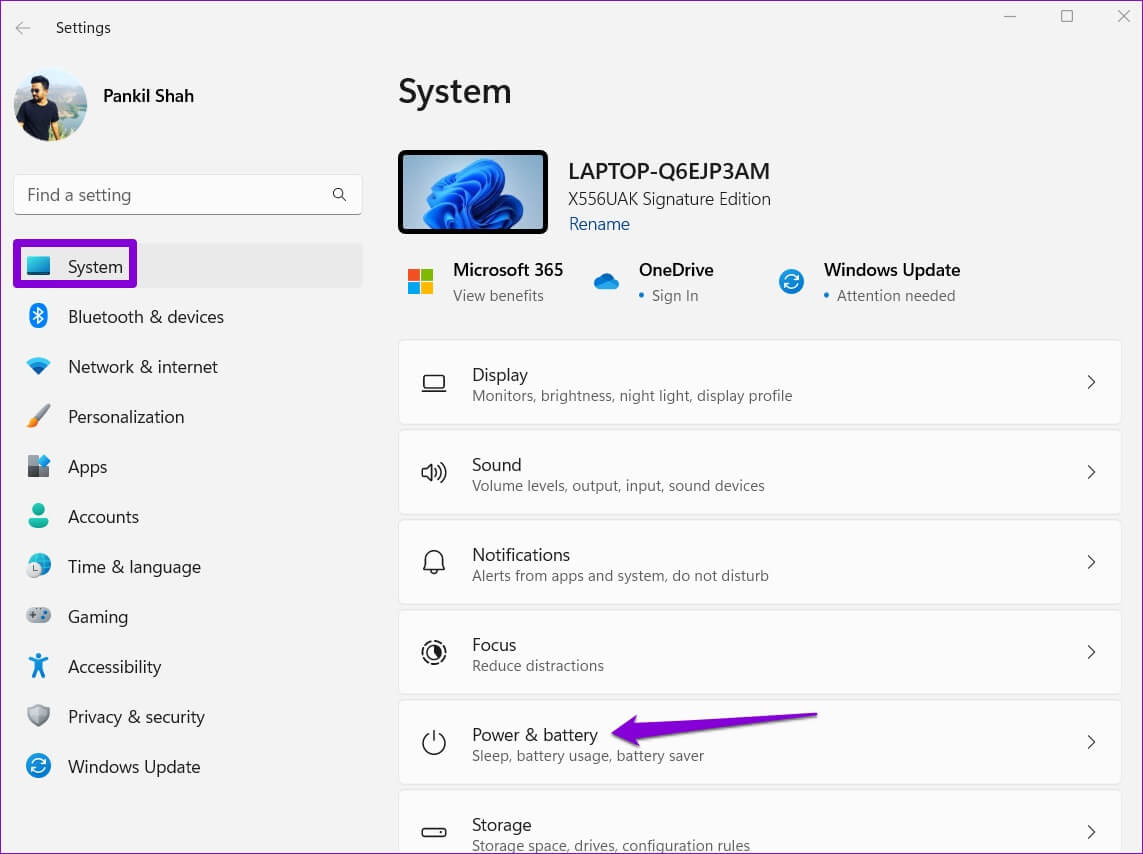
Steg 3: innenfor Energidepartementet , Klikk skjerm og sove å utvide den.
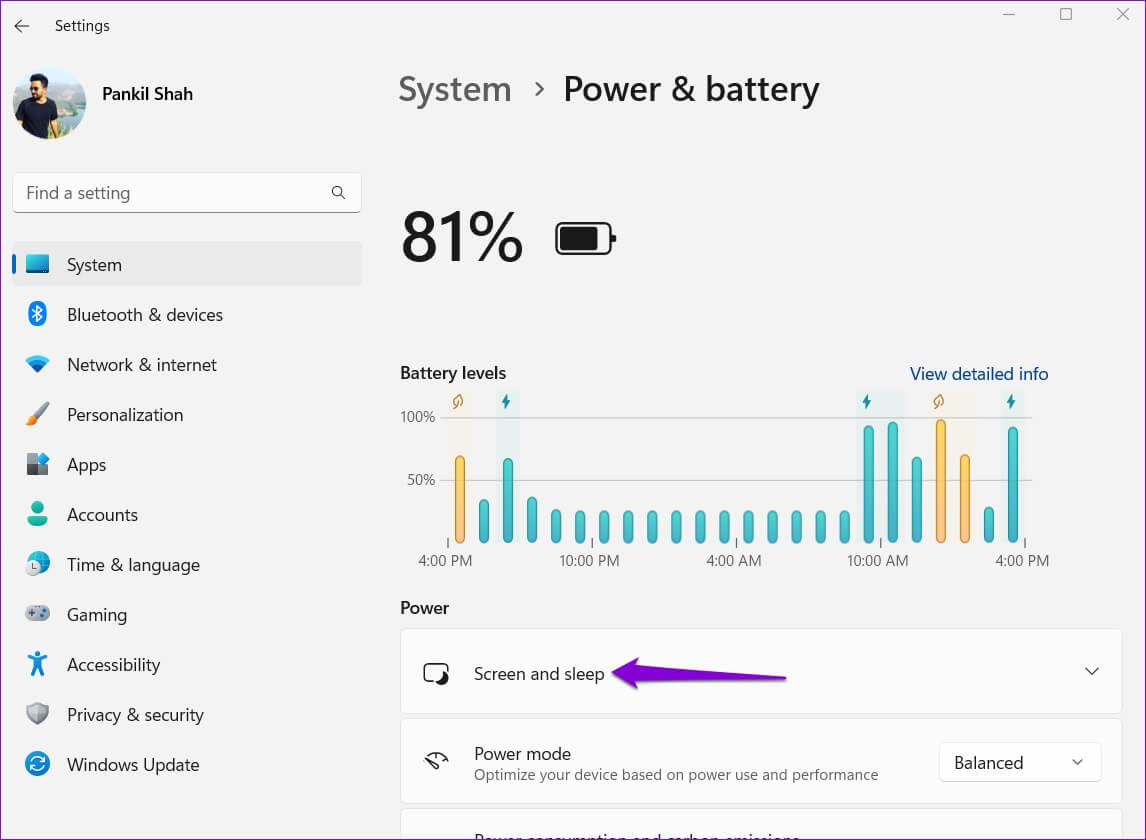
Trinn 4: bruk nedtrekkslister under Skjerm og dvale for å øke tiden før Windows slår av skjermen eller går i dvale.
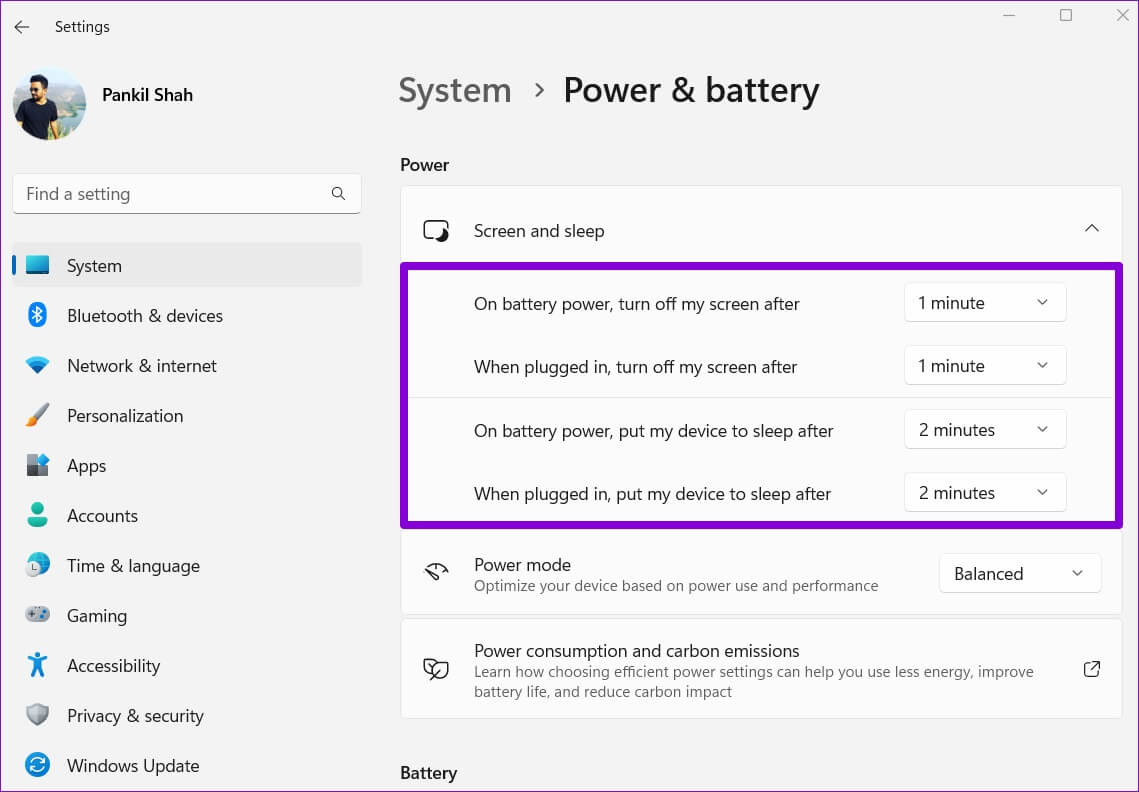
Alternativt kan du også angi disse tidsperiodene slik at de ikke hindrer Windows i å sette datamaskinen i dvale.
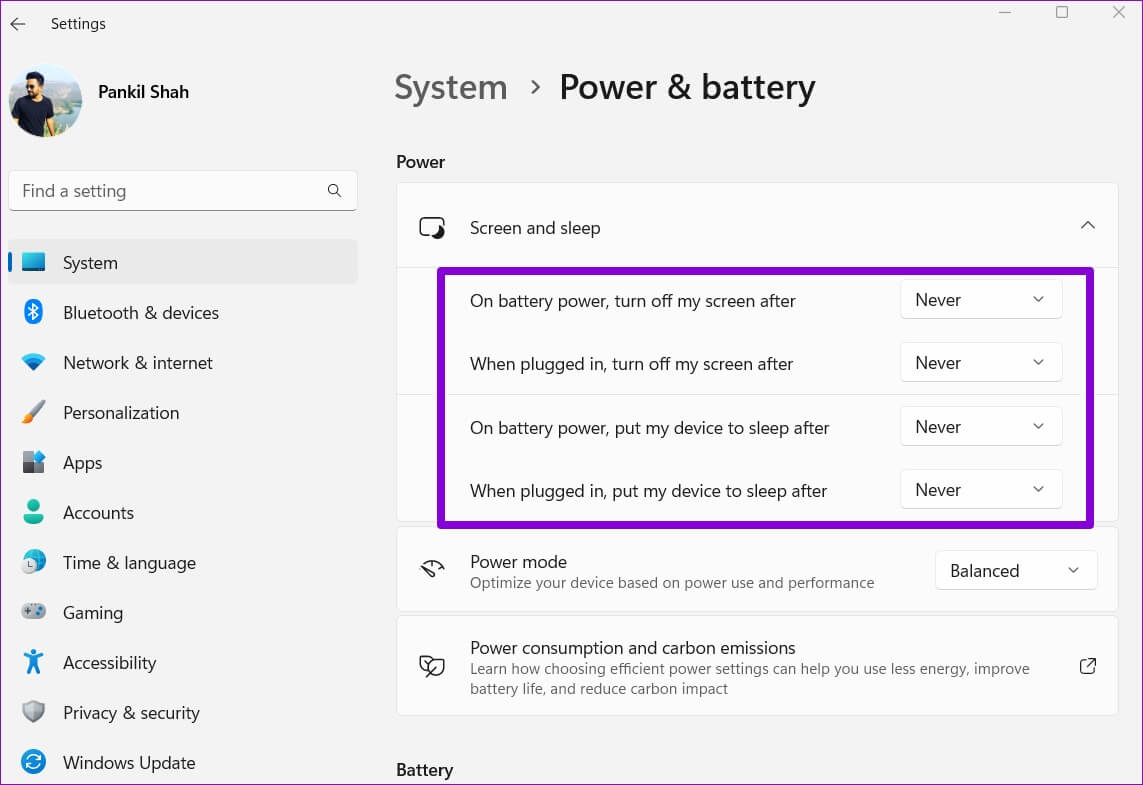
2. Slå av dynamisk lås
Dynamic Lock er en flott Windows-funksjon som automatisk låser datamaskinen når du lar den være uten tilsyn. Den gjør dette hver gang en sammenkoblet Bluetooth-enhet går utenfor rekkevidde. Så hvis du aktiverer dynamisk låsing på datamaskinen, vil Windows fortsette å låse seg selv automatisk, uavhengig av tidsavbruddet for låseskjermen.
Følg trinnene nedenfor for å deaktivere Dynamic Lock på Windows.
Trinn 1: åpen startmeny og klikk tannhjulikon å starte Innstillinger -app.
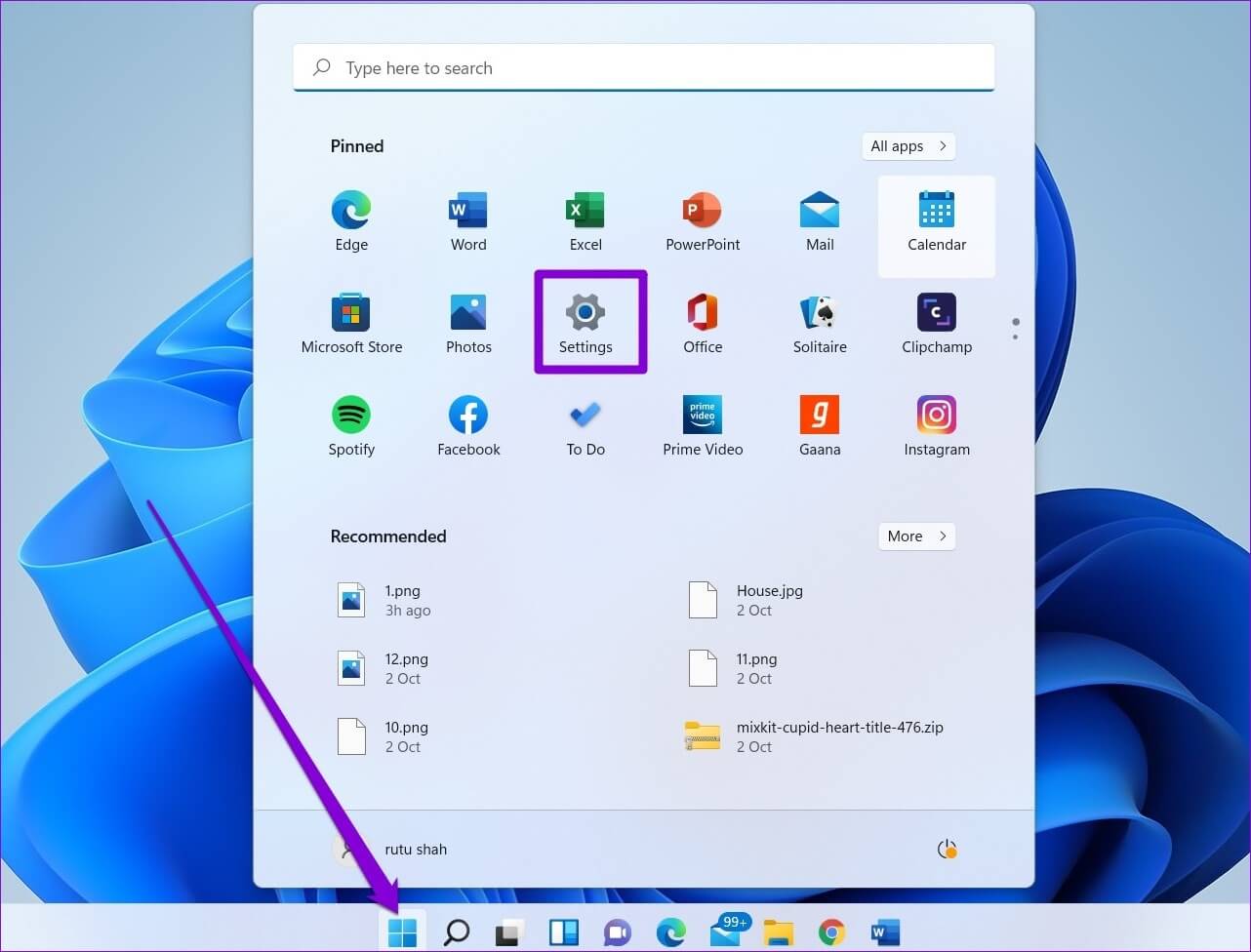
Trinn 2: Bruk høyre rute for å bytte til Kontoer-fanen.
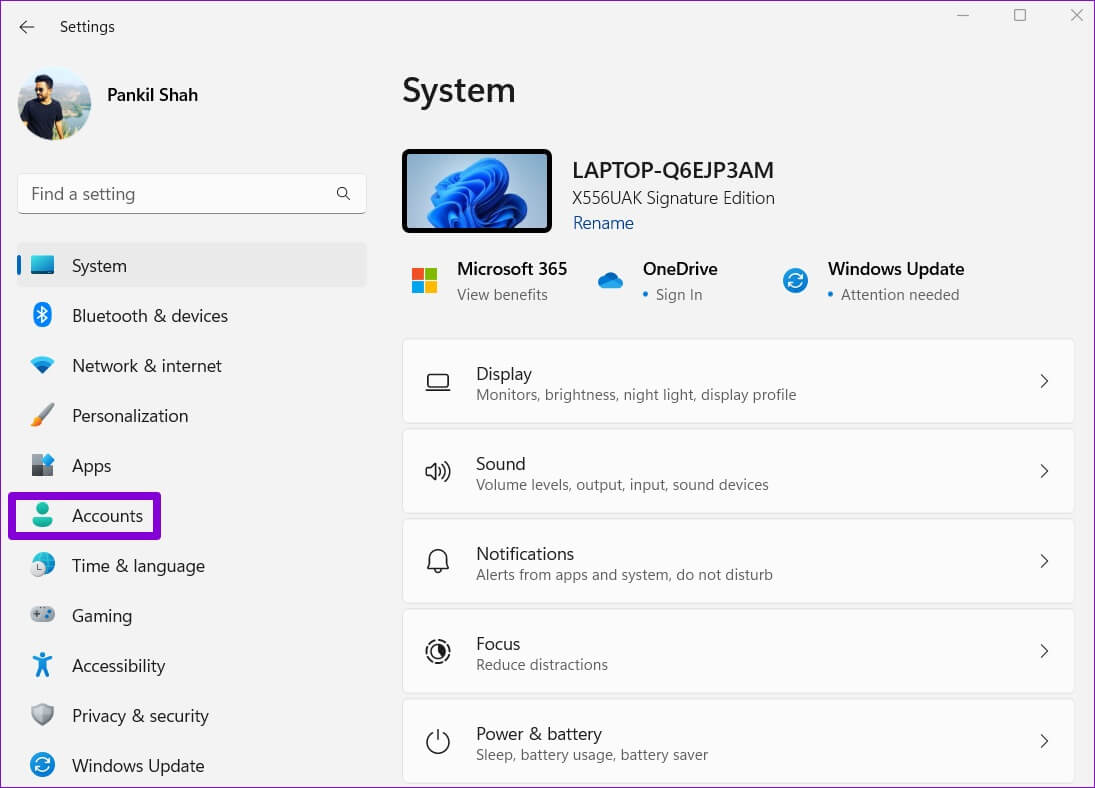
Steg 3: innenfor Kontoinnstillinger , Klikk Innloggingsalternativer.
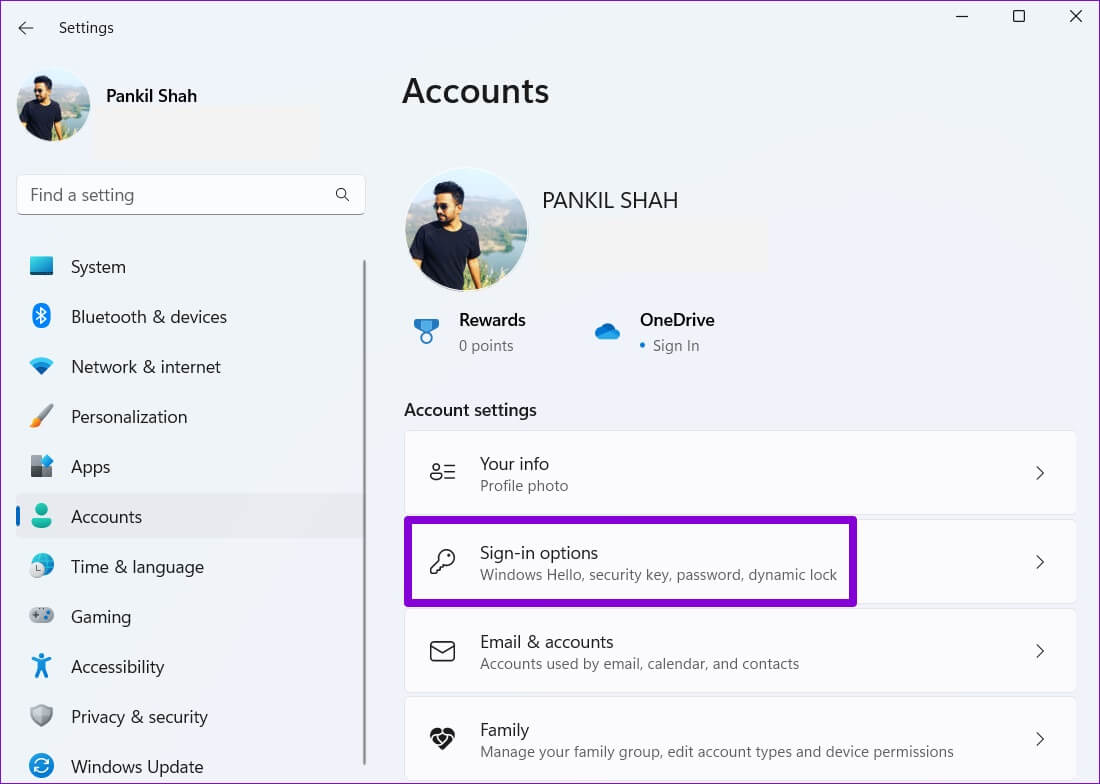
Trinn 4: Rull ned til Tilleggsinnstillinger og klikk Dynamisk lås å utvide den.
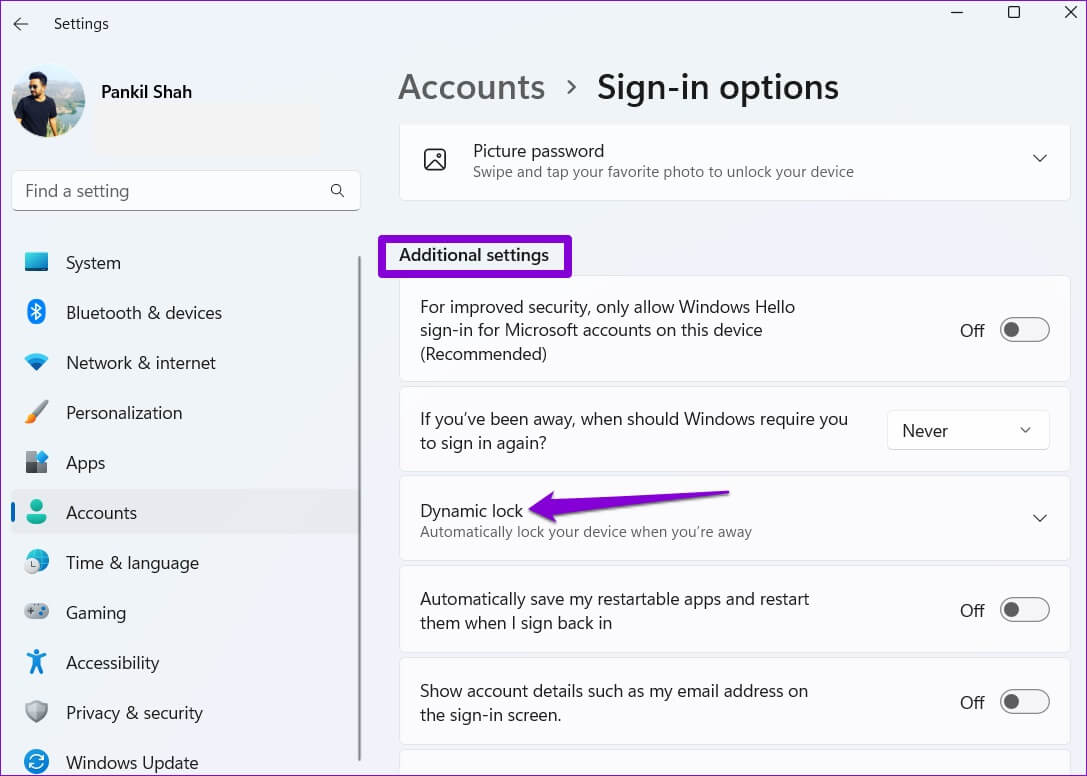
Trinn 5: avvelg Alternativet "La Windows låse enheten automatisk når du er borte" For å deaktivere dynamisk låsing.

Dette vil forhindre at Windows automatisk låser seg selv når en Bluetooth-enhet går utenfor rekkevidde.
3. Endre strømalternativer
Hvis løsningene ovenfor ikke hjalp deg, kan du sjekke ut Strømalternativer på datamaskinen Du må endre tidsavbrudd for uovervåket systemsøvn. informere Mange brukere på forumet om deres suksess med å fikse problemet på denne måten. Du kan også prøve det.
Trinn 1: Klikk på Windows -tast + R Å åpne Kjør dialogboksen. Skrive kontroll I felten حتح og trykk på Enter.
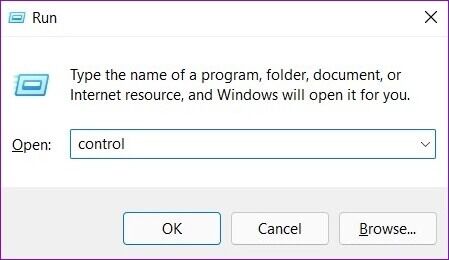
Trinn 2: I kontrollpanelvinduet bruker du rullegardinmenyen i øvre høyre hjørne for å endre visningstypen til store eller små ikoner. Deretter går du til Strømalternativer.
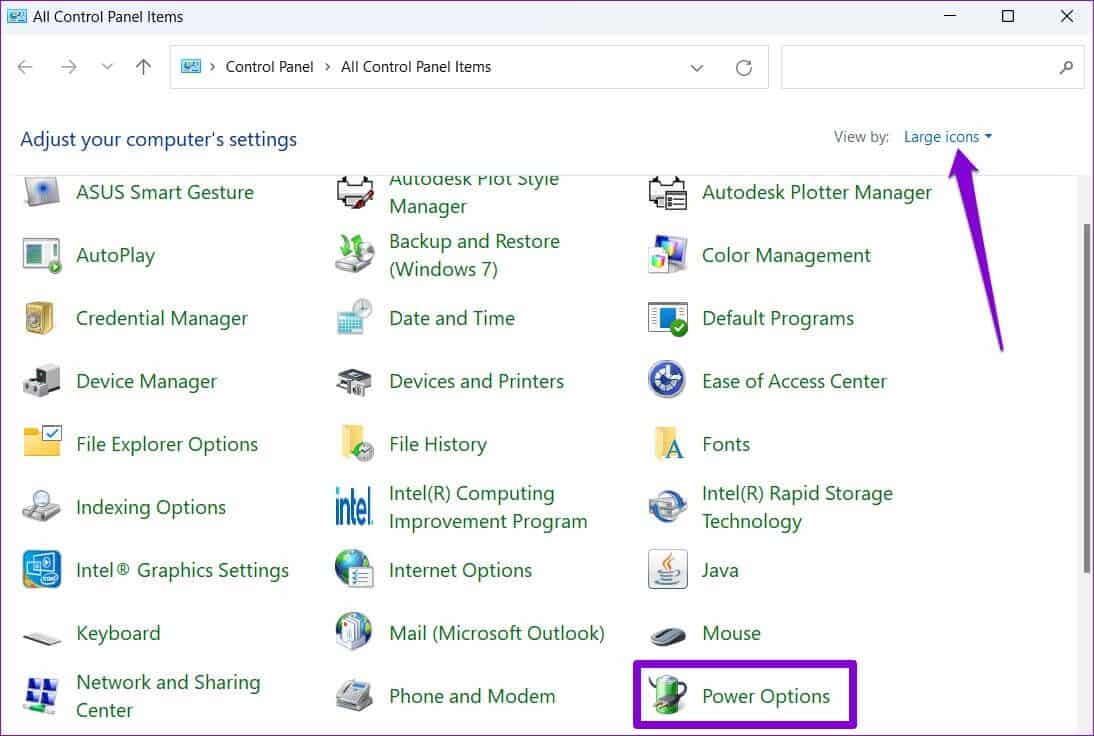
Steg 3: Klikk Endre planinnstillinger ved siden av aktiv kraftplan din egen.
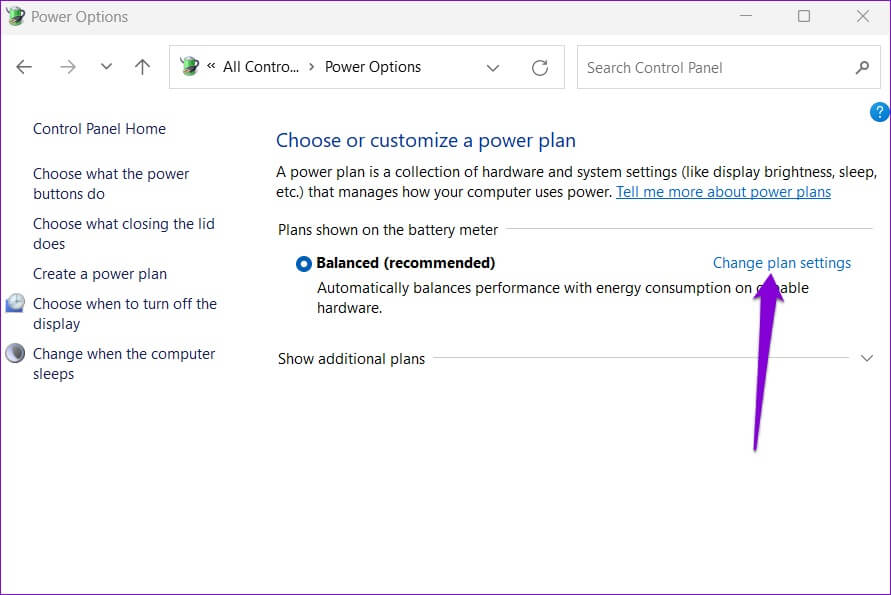
Trinn 4: Klikk Alternativ "Endre avanserte strøminnstillinger".
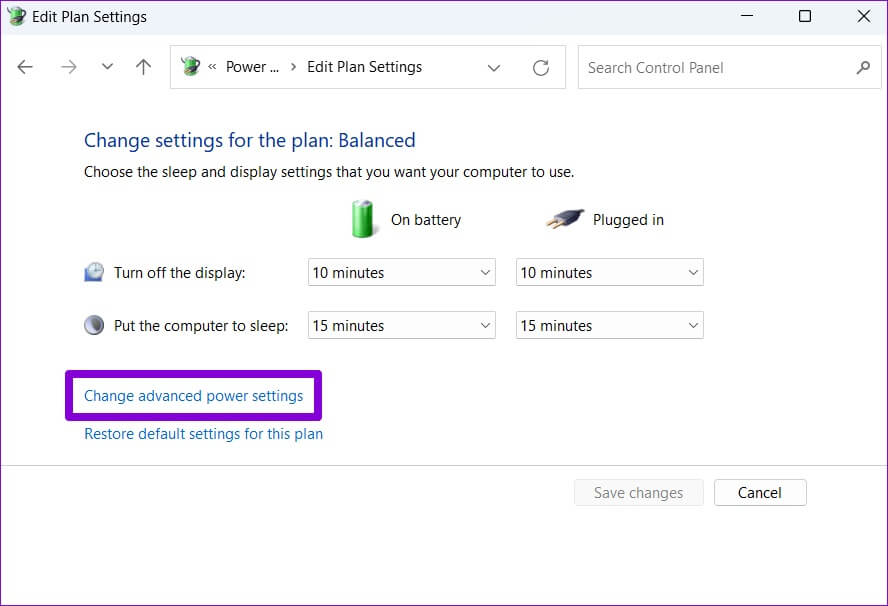
Trinn 5: på Vinduet Strømalternativer , Dobbeltklikk Sove å utvide den.
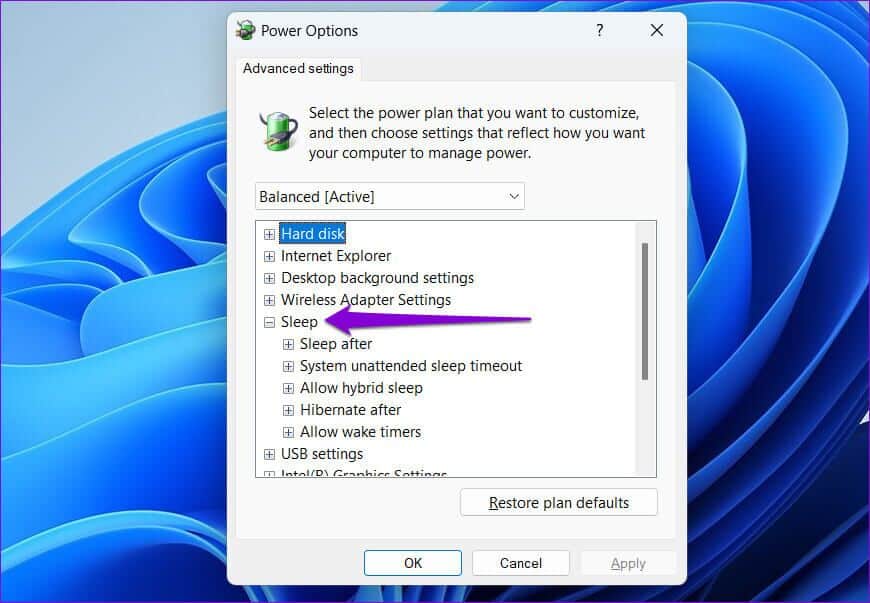
Steg 6: innenfor stillhet , Dobbeltklikk Tidsavbrudd for uovervåket søvn Viser den angitte varigheten.
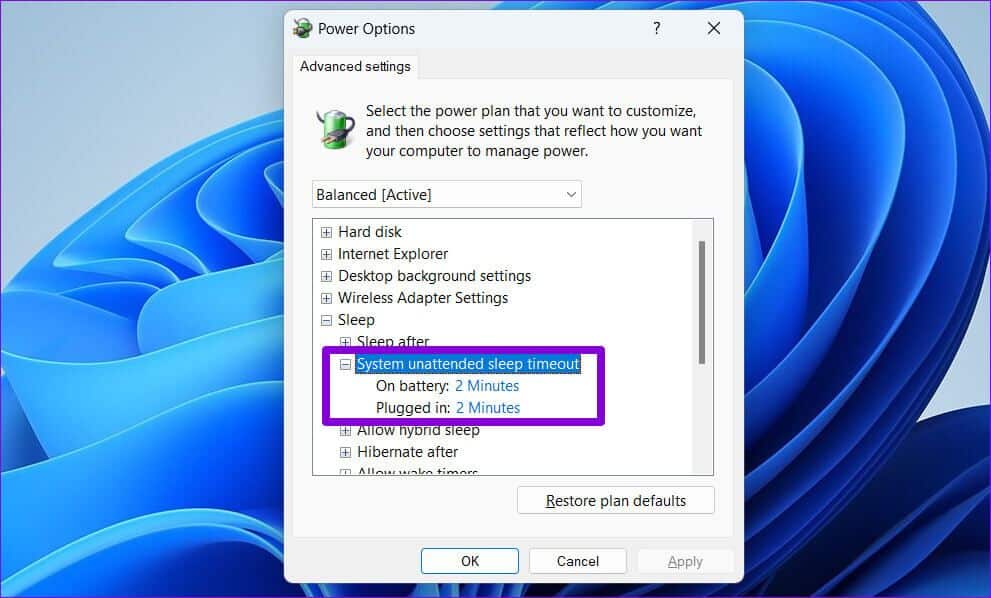
Trinn 7: Endre skjermtidsavbruddet etter eget ønske og klikk "Gjennomføring" for å lagre endringene.
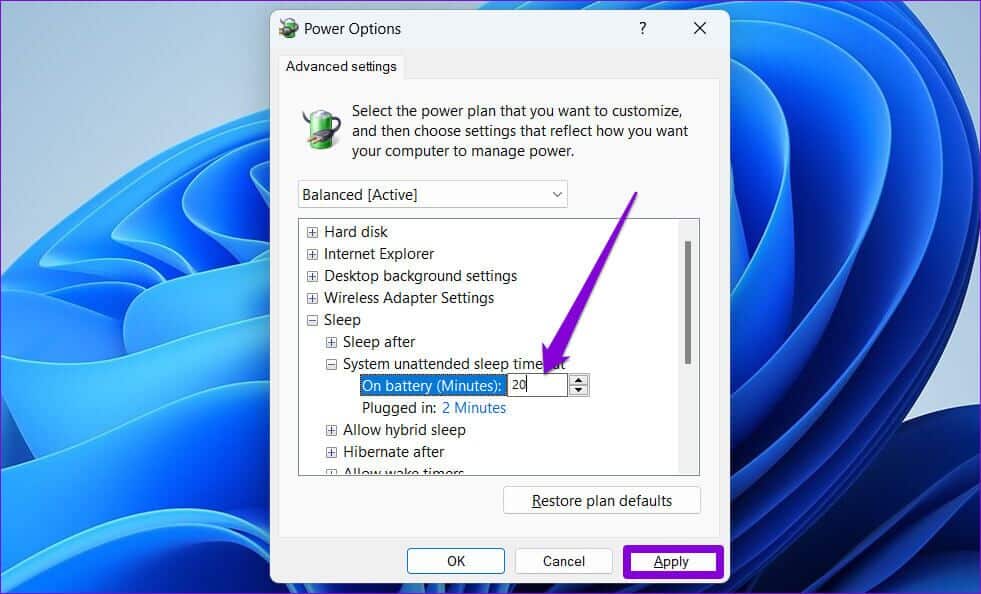
Merk: Hvis du bruker en bærbar Windows-datamaskin, øker du tidsavbruddet for uovervåket system for hvilemodus for både batterimodus og plugget inn-modus.
Dette vil forhindre at Windows går til låseskjermen gjentatte ganger. Men hvis du ikke kan finne Unattended system sleep timeout under dvaleinnstillinger, må du bruke følgende registermetode for å aktivere den først.
Sørg for å jobbe Sikkerhetskopier dine nåværende registerinnstillinger før du utfører trinnene nedenfor.
Trinn 1: Klikk Søk kode på Oppgavelinje , Og skriv Registerredigering , og klikk Kjør som administrator.
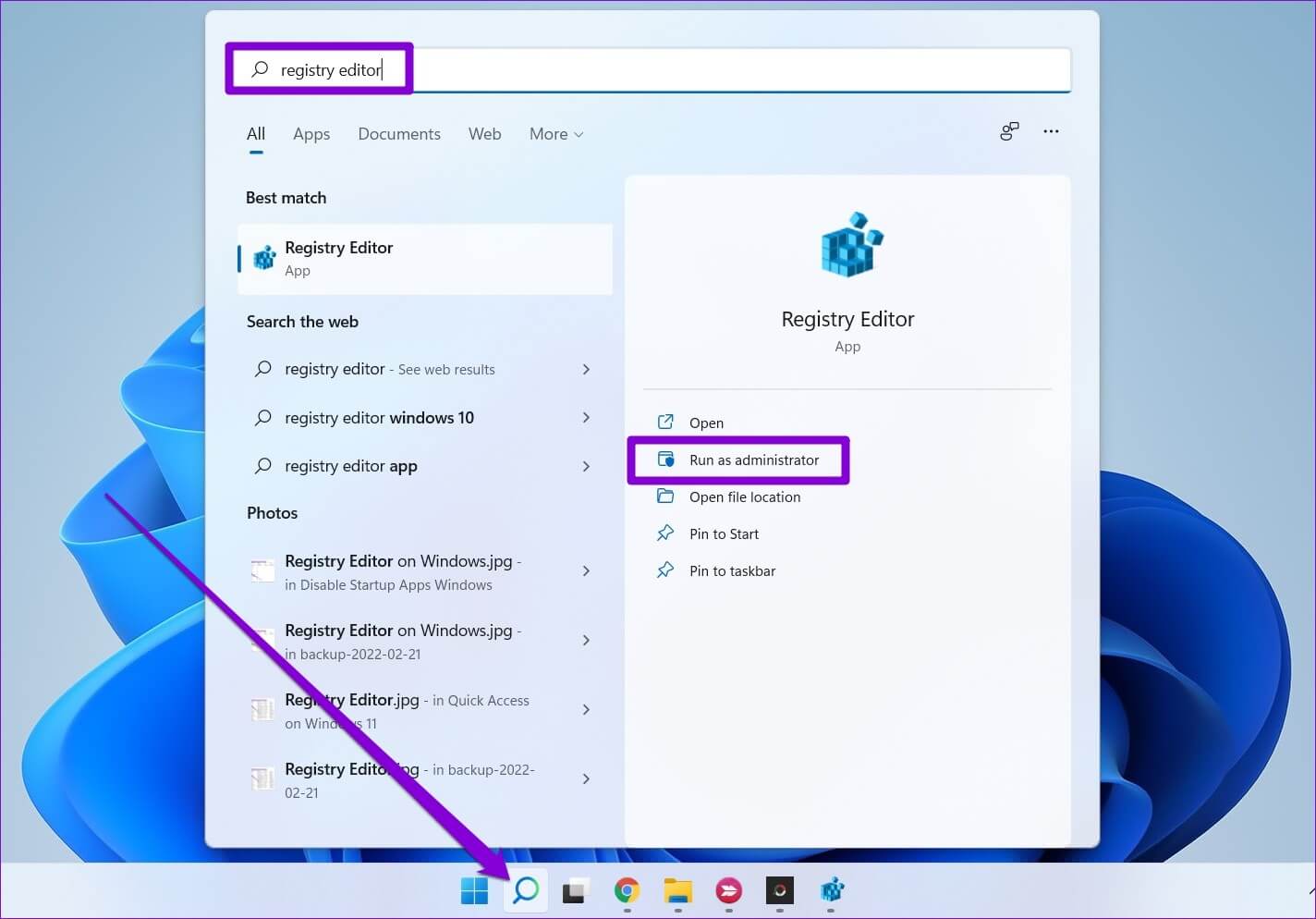
Trinn 2: Lokaliser نعم når du vises kontrollmelding på Brukerkonto (UAC).
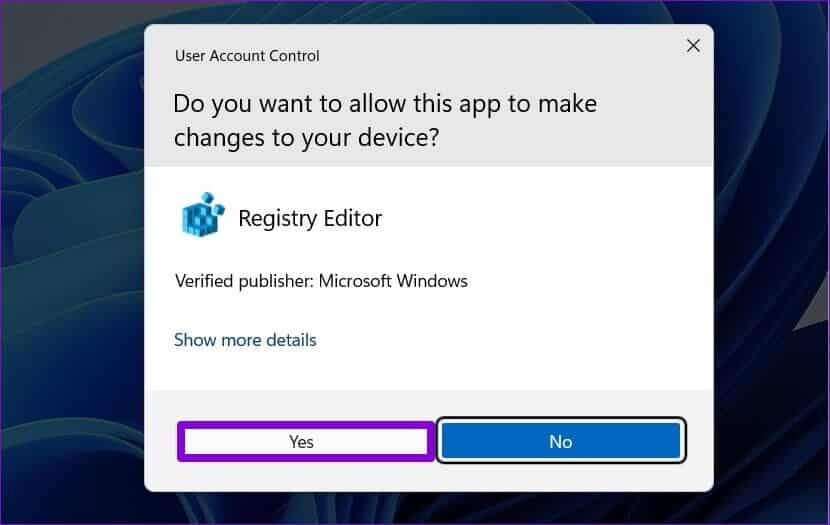
Steg 3: på Registerredigeringsvinduet , kopi Neste nøkkel Og lim den inn i adressefeltet øverst:
HKEY_LOCAL_MACHINE\SYSTEM\CurrentControlSet\Control\Power\PowerSettings\238c9fa8-0aad-41ed-83f4-97be242c8f20\7bc4a2f9-d8fc-4469-b07b-33eb785aaca0
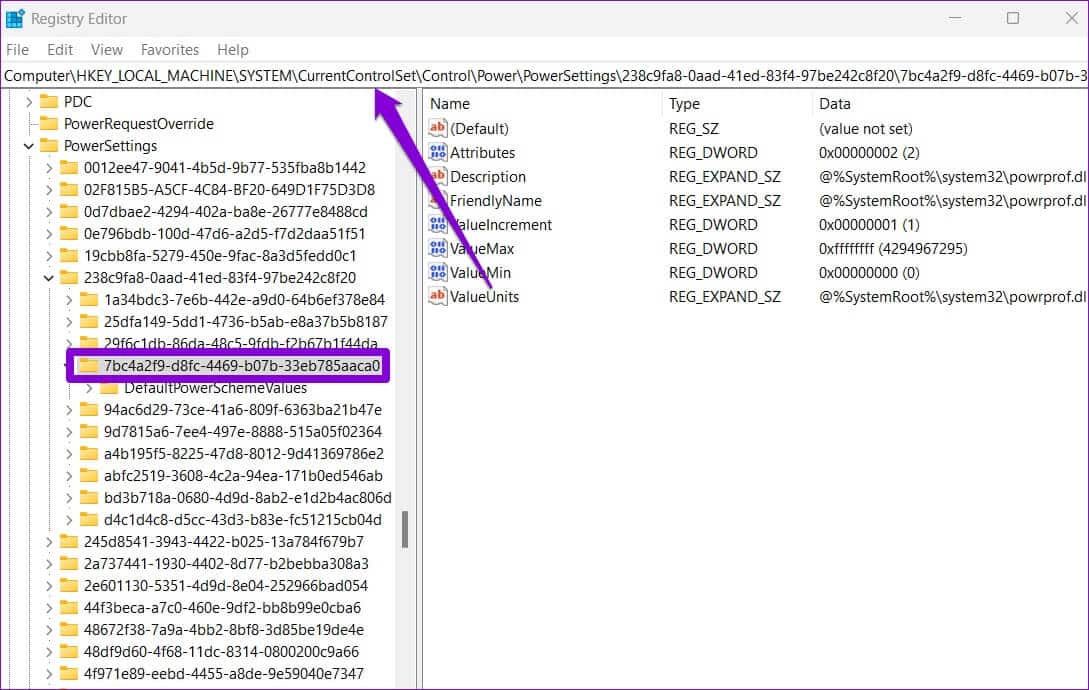
Trinn 4: Dobbeltklikk i høyre rute Funksjoner og endre egne verdidata ut til 2. Klikk deretter "OK".
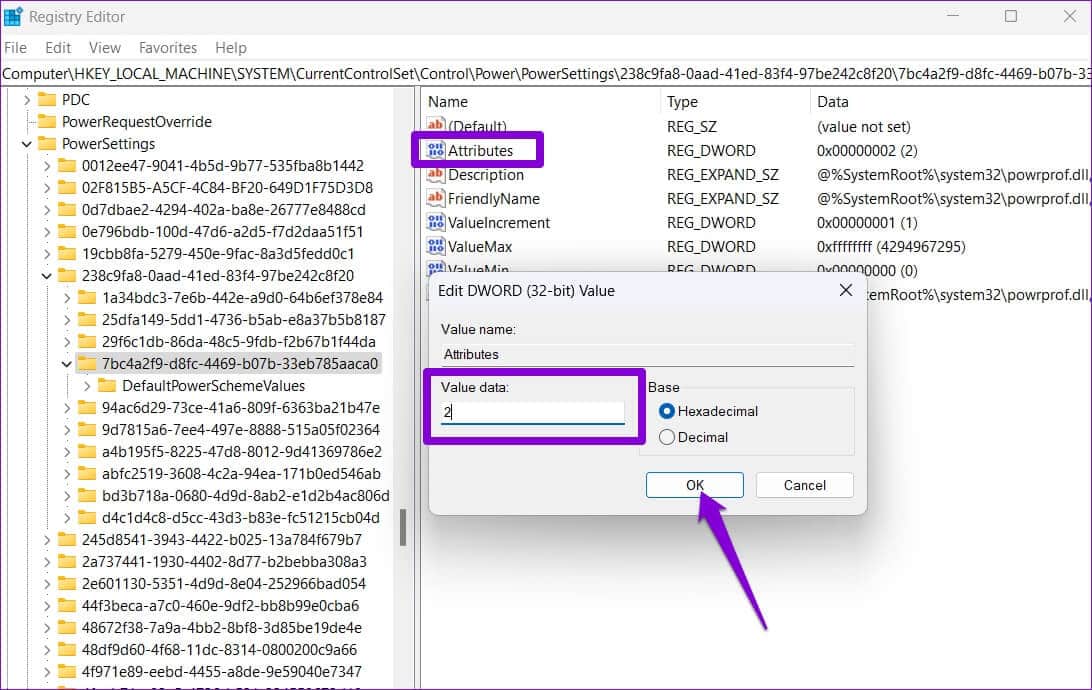
Endringen må tre i kraft umiddelbart. Gå ut av registervinduet og bruk trinnene nevnt tidligere for å få tilgang til alternativet Timeout for uovervåket systemsøvn. Problemet ditt kan være løst etter å ha økt tidtakeren.
Hold den ulåst
Slike problemer med Windows kan lett forstyrre arbeidsflyten din. Heldigvis er feilsøking ikke vanskelig hvis du vet hvor du skal lete. Bruk tipsene ovenfor og fiks Windows 11 automatisk låseskjerm.